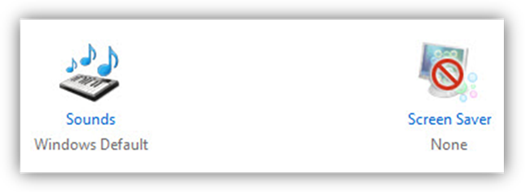
ให้ไปคลิกที่หัวข้อ Screen Saver ด้านล่างขวามือ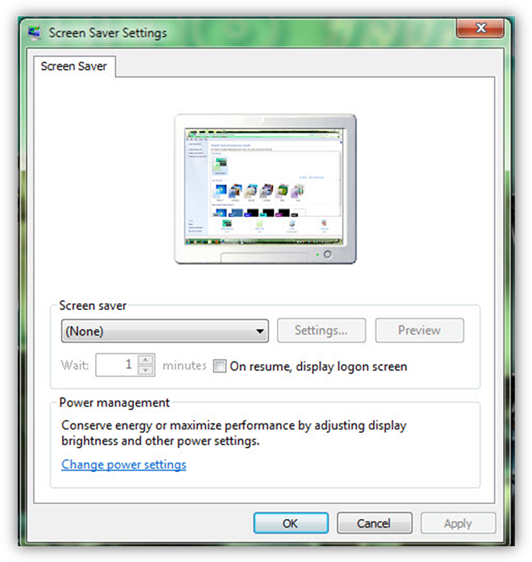
จากนั้นคลิกที่ Change power settings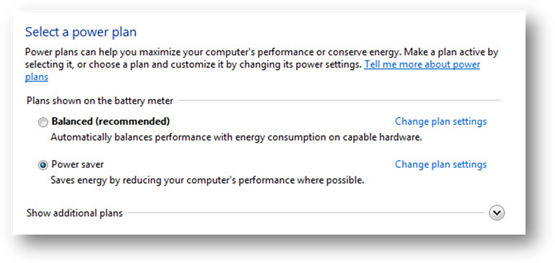
ให้คุณไปกดคลิกที่เครื่องหมายสามเหลี่ยมลง เพื่อเปิดฟังก์ชั่นที่ซ่อนอยู่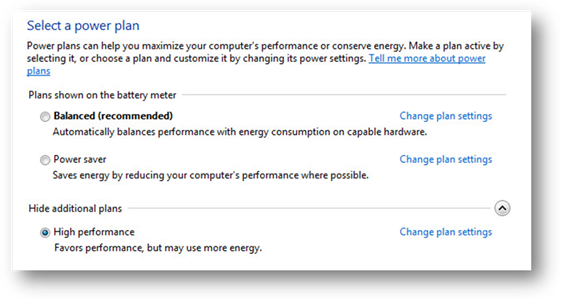
ขั้นตอนนี้คุณจะเลือกอันไหนก็ได้นะครับตามความต้องการแต่ผมขอเลือก High Performance เพราะมันจะดันให้ CPU และ GPU ทำงานเต็มประสิทธิภาพหลังจากลองไปเล่นเกมส์แล้ว รู้สึกได้เลยว่าเครื่องไม่หน่วงลื่นมากครับ เมื่อเลือกเสร็จแล้วให้คลิกที่ Change plan settings ด้านขวาตามหัวข้อที่คุณเลือกไว้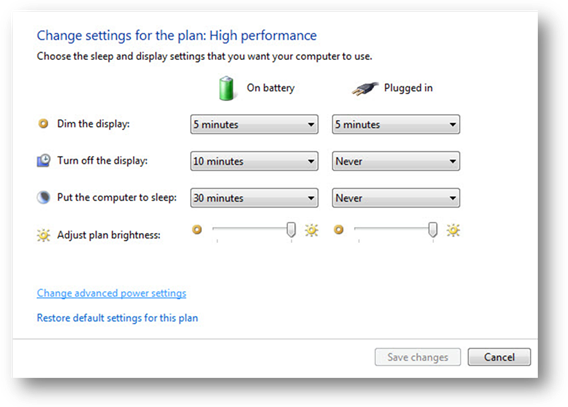
มาถึงหน้านี้ให้ตั้งค่าดังรูปเหมือนเดิมจากนั้นกด Save Changes มันจะออกไปหน้าแรกให้คุณเข้ามาเซตค่าอีกครั้งตามวิธีเดิม พอกลับมาหน้านี้แล้วกดที่ Change advanced power settings 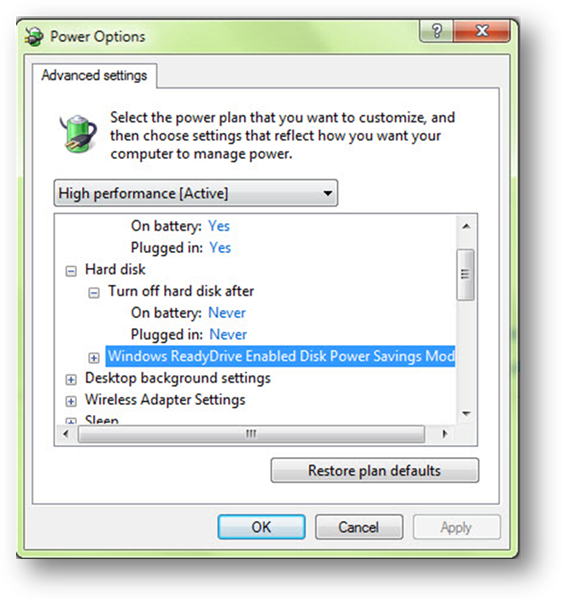
เลื่อนลงมาจะเห็นหัวข้อ Hard Disk คลิกที่เครื่องหมายบวก จากนั้นให้เซตค่าตามรูป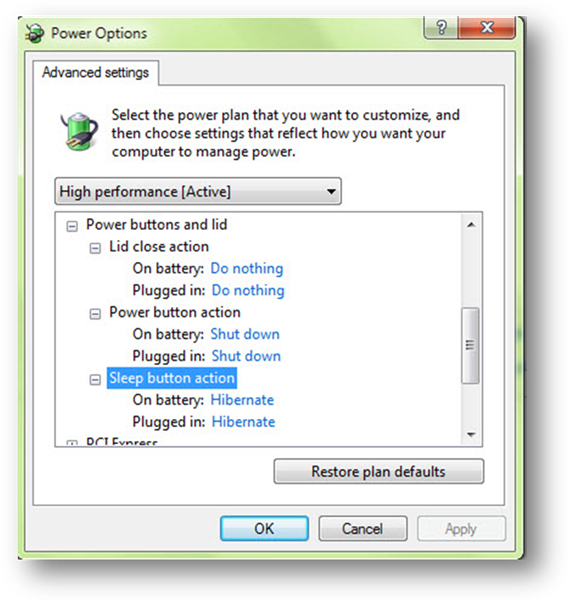
จากนั้นเลื่อนลงมาที่ Power buttons and lid แล้วก็เซตค่าตามรูป สังเกตได้ว่าลักษณะการตั้งค่าจะเหมือนกับ Windows XP เลยครับ
การตั้งค่าต่าง ๆ ทั้งหมดก็มีเพียงเท่านี้หากท่านเจอ User หรือ เพื่อน ๆ ที่มีปัญหาเกี่ยวกับระบบของ Windows ก็สามารถนำลิงค์บทความนี้บอกต่อได้ครับ เพราะไม่มีใครรู้ตั้งแต่เกิดหรอกครับ ถึงจะเคยเรียนรู้มาก่อน แต่จำไว้เลยครับ คนไทยไม่ชอบอ่านหนังสือ บ้านเมืองเราถึงได้วุ่นวายอยู่ถึงทุกวันนี้ครับ ขอบคุณครับ
Writer : Vampires101
Editor : Dong



















